PEWARNAAN REALISTIS DENGAN GRADIENT MESH TOOL PADA ADOBE ILLUSTRATOR
Setelah sekian lama meninggalkan aktivitas di blog ini karena didera berbagai macam aktifitas dan kesibukan (halah..), akhirnya kusempatkan juga sedikit waktu untuk melakukan update diblog yang sama sekali tidak penting ini.
masih sama gak pentingnya dengan postingan-postingan yang dulu..kali ini, blog ini akan sedikit membahas mengenai sebuah tool yang (menurut saya) cukup handal digunakan oleh para pengguna Adobe Illustrator. Tool tersebut bernama Gradient Mesh Tool, berfungsi untuk menciptakan sebuah pewarnaan gradasi yang realistis dan dapat diatur sehingga mendekati pewarnaan objek aslinya.
ok tanpa membuang waktu langsung saja kita melihat contoh kasusnya!masih sama gak pentingnya dengan postingan-postingan yang dulu..kali ini, blog ini akan sedikit membahas mengenai sebuah tool yang (menurut saya) cukup handal digunakan oleh para pengguna Adobe Illustrator. Tool tersebut bernama Gradient Mesh Tool, berfungsi untuk menciptakan sebuah pewarnaan gradasi yang realistis dan dapat diatur sehingga mendekati pewarnaan objek aslinya.
step 1_masukkan sebuah gambar ke layar illustrator(saya gunakan gambar apel bulat biar gak repot.. :D)

step 2_pada jendela layer, klik tanda segitiga disudut kanan atas jendela layer dan klik pada template. kemudian, klik ganda pada layer, akan keluar jendela baru. hapus centang pada Dim Image to. lalu pilih Ok. kemudian pilih add new layer pada jendela layer untuk menambahkan layer baru.
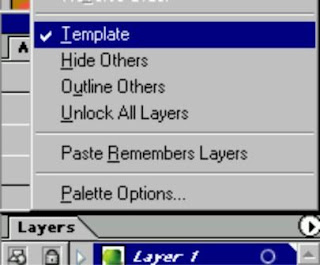
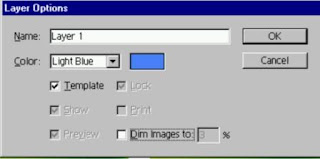
step 3_dengan menggunakan pen tool, buat sebuah objek yang didasari dari objek gambar apel. warnai dengan warna yang paling dominan pada gambar apel. caranya, seleksi objek hasil buatan pen tool, lalu pilih pick tool atau tombol I pada keyboard lalu pick pada gambar apel.
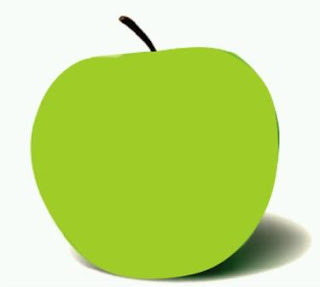
step 4_ seleksi objek yang baru kita buat tadi, pilih Object>Create Gradient Mesh. maka akan muncul sebuah jendela baru untuk mengatur kolom gradient mesh pada objek tadi. berikan nilai 5 pada Rows dan juga Colums lalu klik Ok.
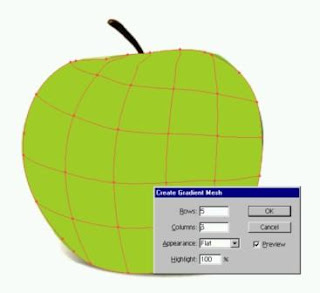
step 5_pada menubar, pilih view>Outline untuk hanya menampilkan objek garis dari apel hasil buatan pen tool.
step 6_dengan menggunakan Direct Selection Tool (tombol A di keyboard) atau Lasso Tool (tombol Q di keyboard), klik pada titik gradient mesh. klik satu titik lalu pilih Pick Tool (tombol I di keyboard), kemudian klik pada warna yang paling dekat dengan titik tersebut. lakukan terhadap semua titik yang terdapat pada objek apel.
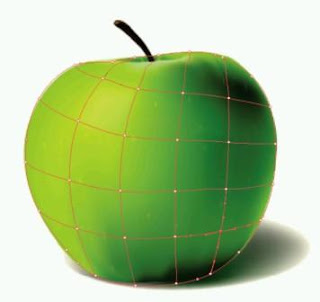

hasil akhir

Tidak ada komentar:
Posting Komentar